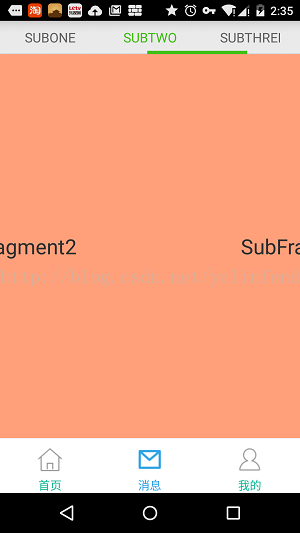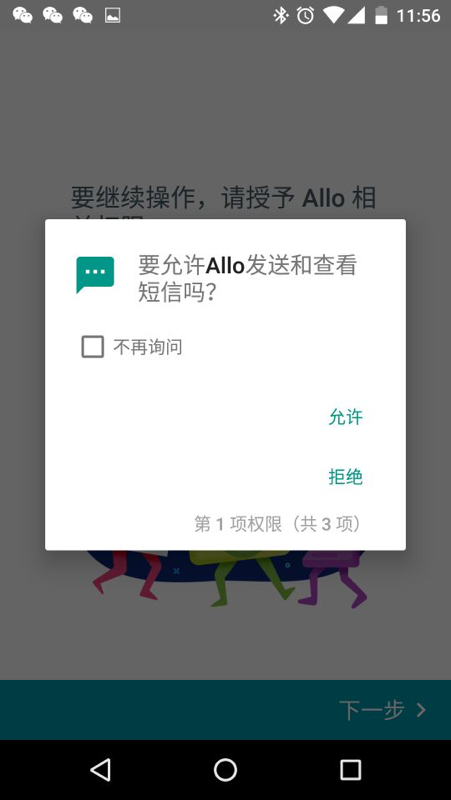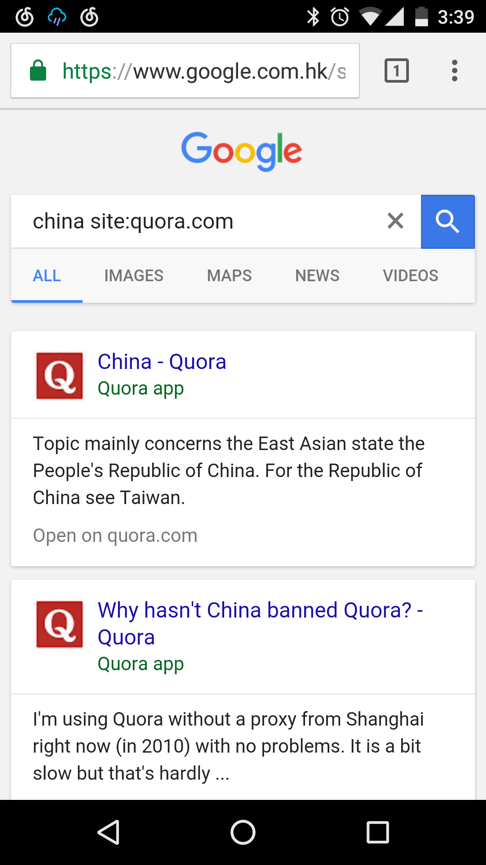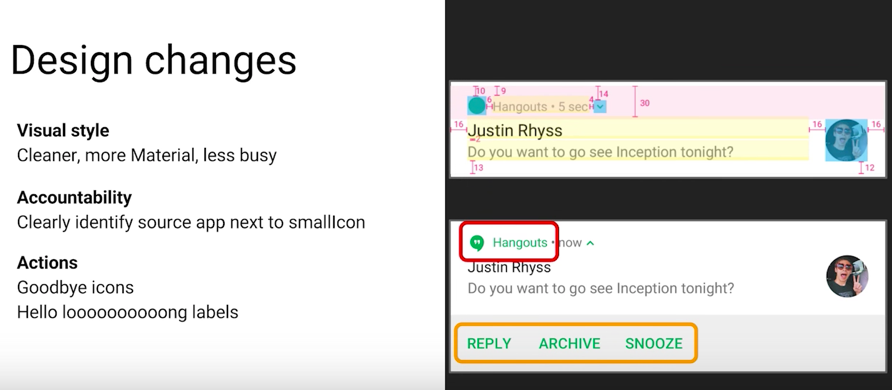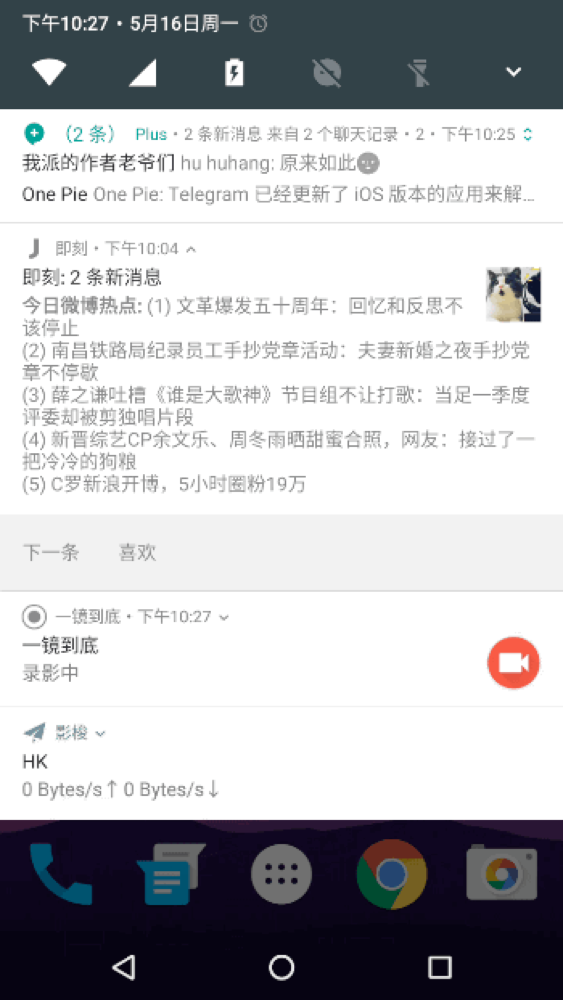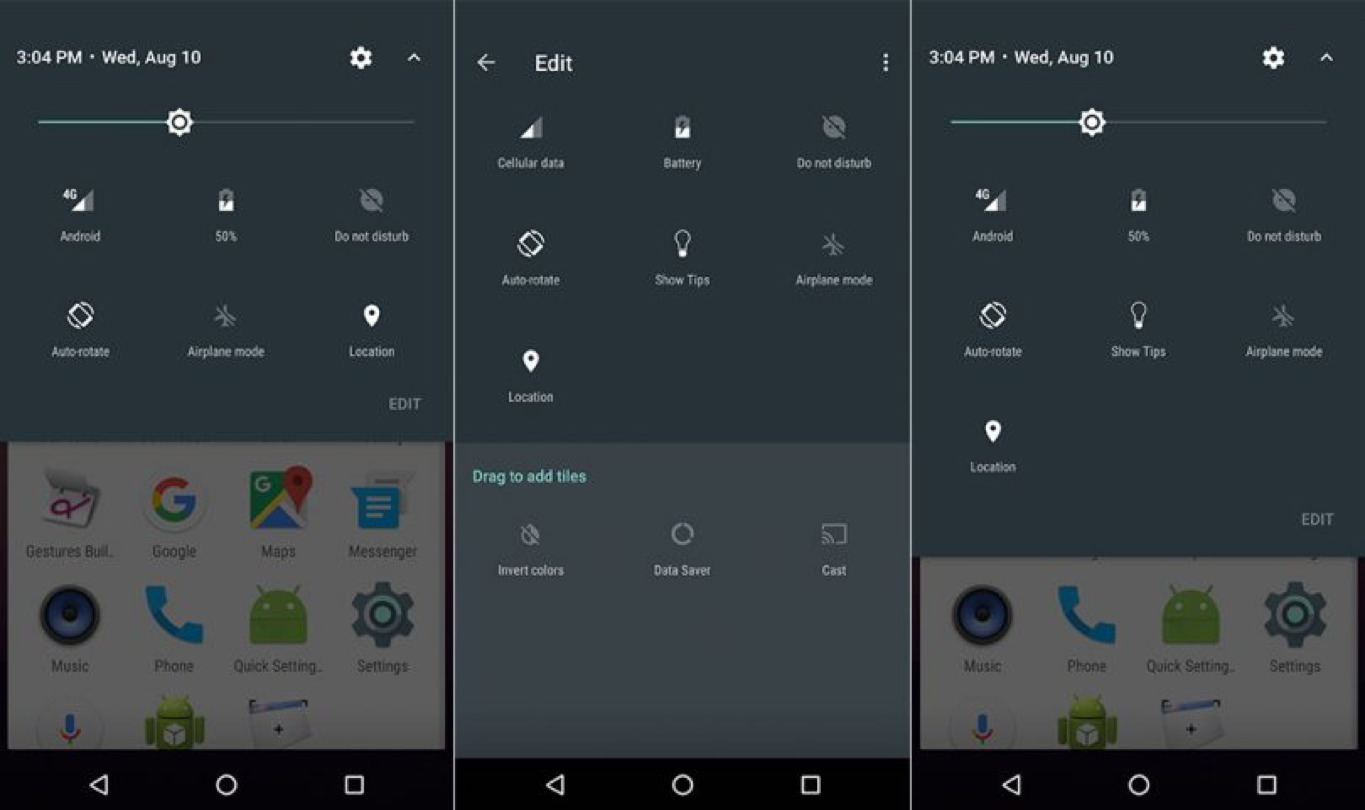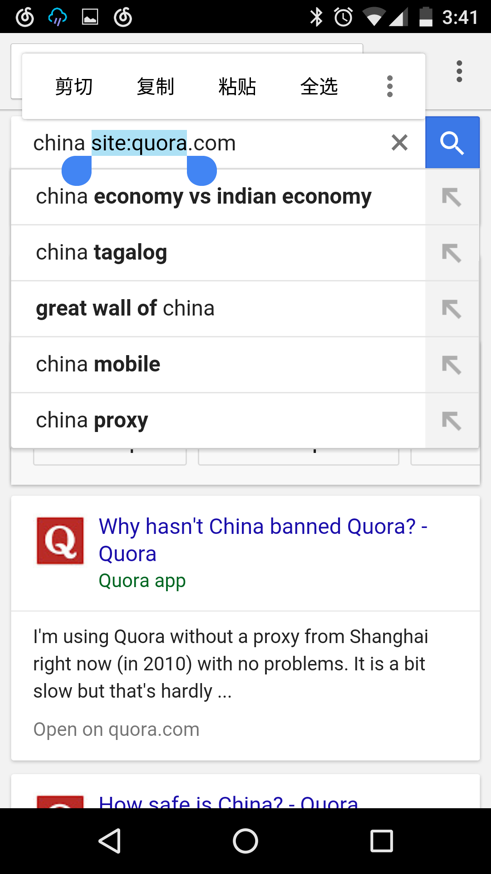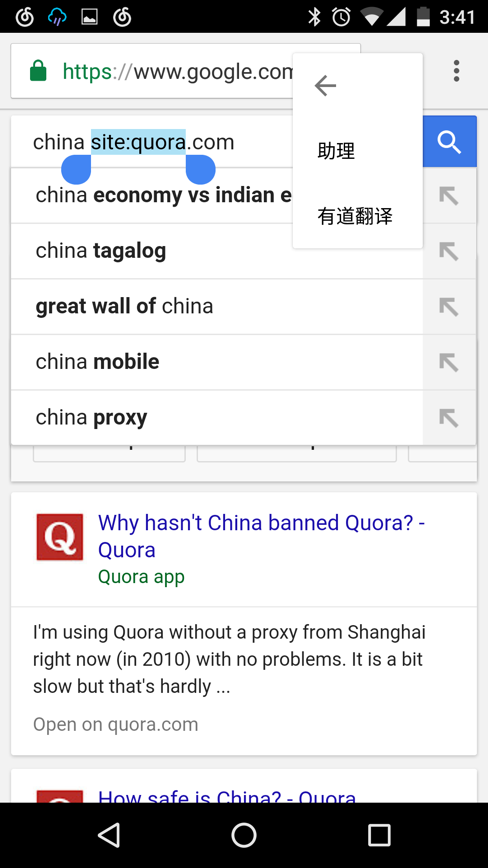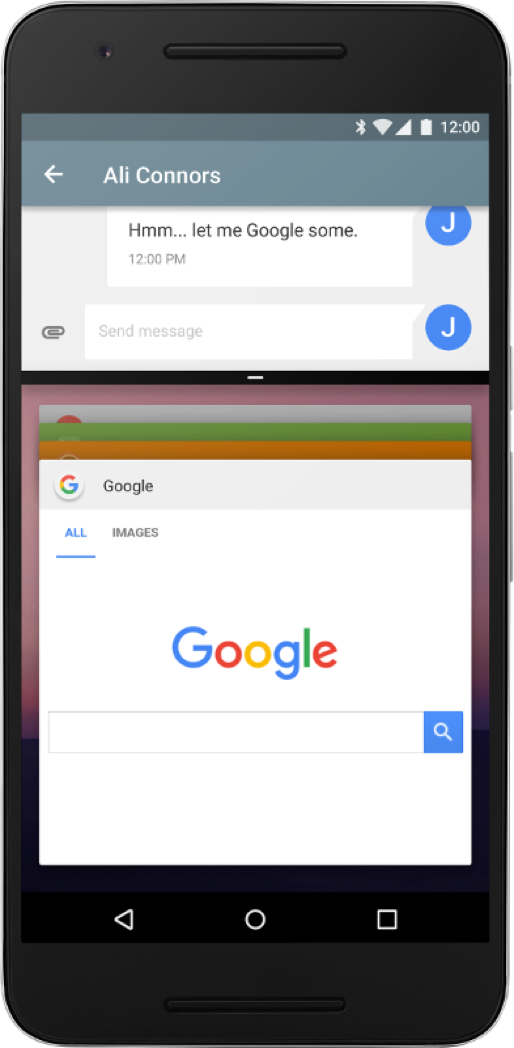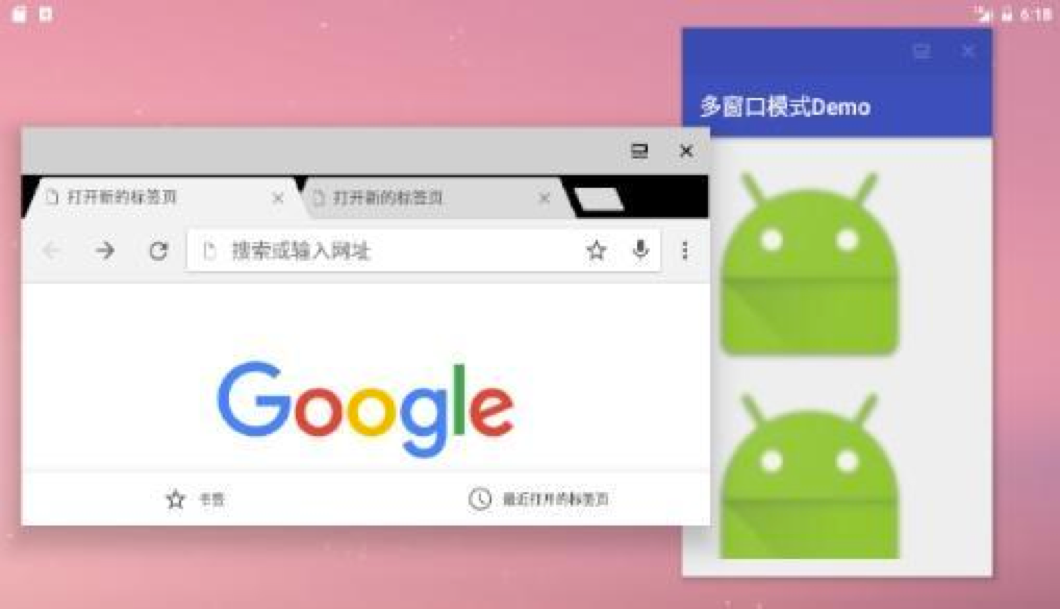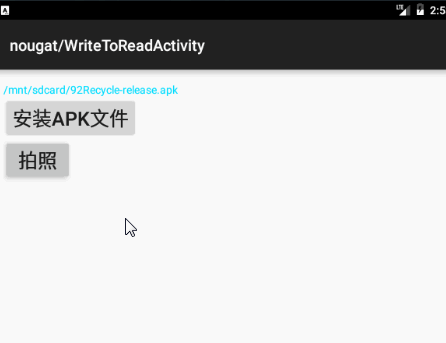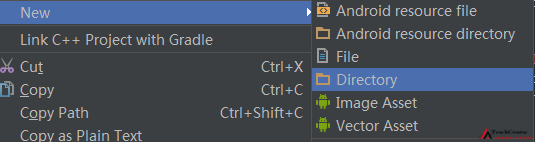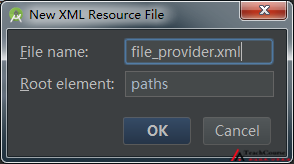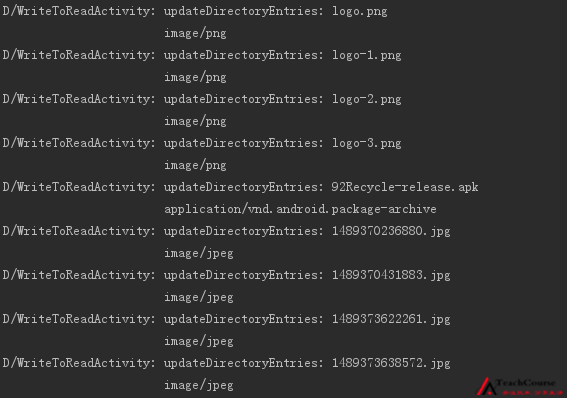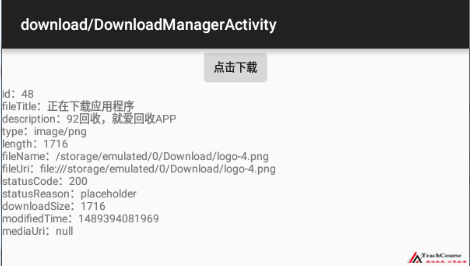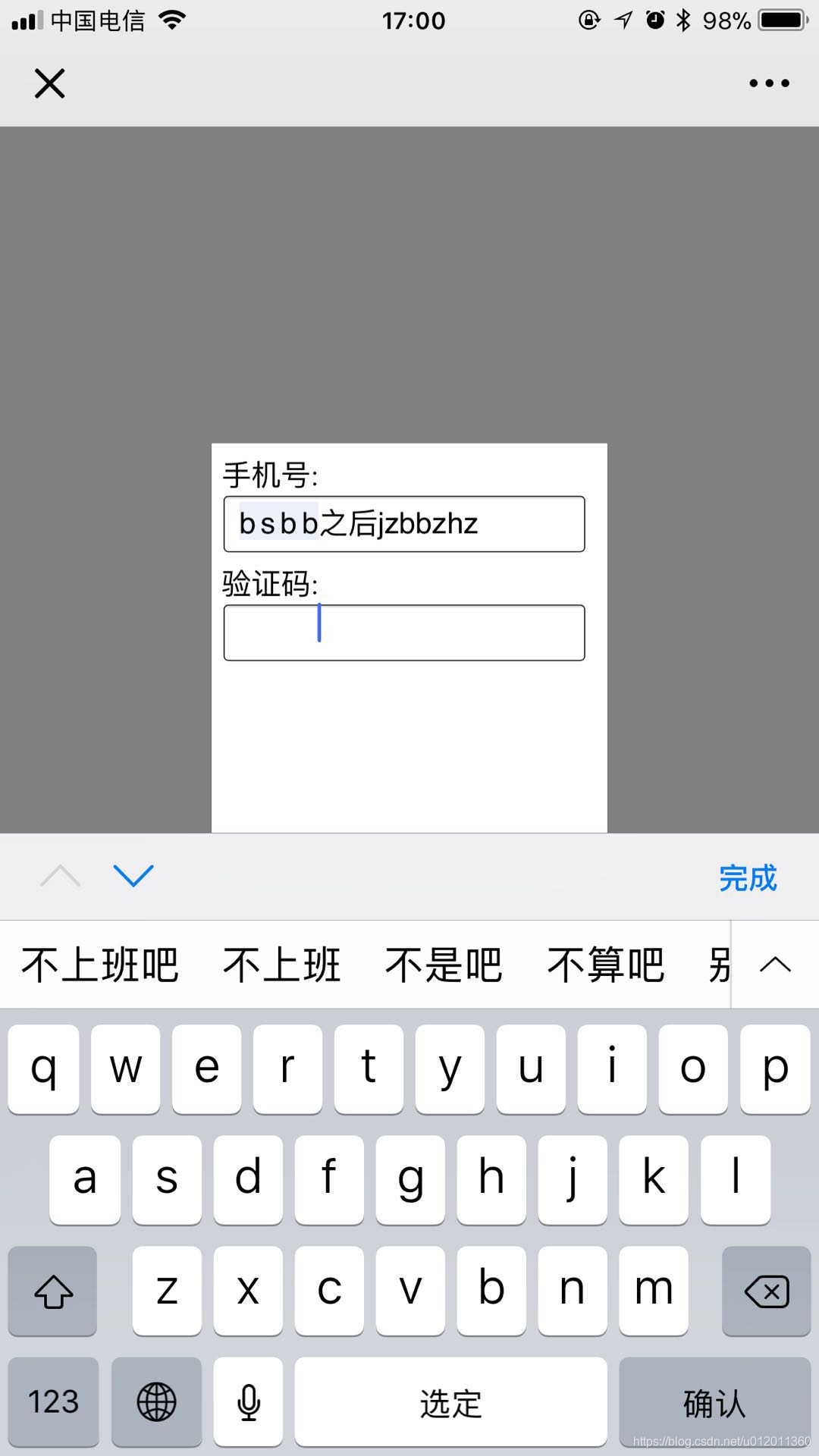Android两级导航菜单栏的实现
Android两级导航菜单栏的实现–FragmentTabHost结合ViewPager与Android 开源项目PagerSlidingTabStrip
简单总结一下,外层Tab用TabHost,类层Tab用Viepager+FramentStatePagerAdapter解决方案。
本篇将使用PagerSlidingTabStrip 和ViewPager实现子Tab导航菜单栏的页面滑动。当然,你也可以直接把PagerSlidingTabStrip 和ViewPager放到项目中当做主Tab导航菜单栏使用,只要思路掌握了,就可以随心所欲的灵活运用了。
先看一下效果图(二级Tab导航菜单栏可以实现滑动):
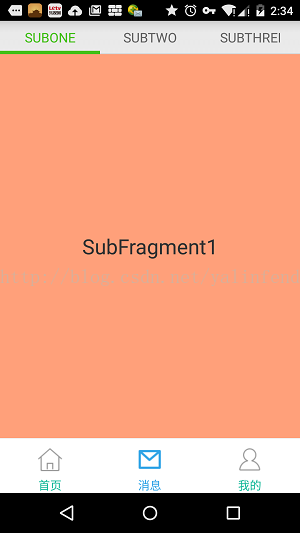
重写fragment_message.xml
- <?xml version=“1.0” encoding=”utf-8″?>
- <LinearLayout xmlns:android=“http://schemas.android.com/apk/res/android”
- android:layout_width=“match_parent”
- android:layout_height=“match_parent”
- android:orientation=“vertical” >
- <com.example.testbase.customer.PagerSlidingTabStrip
- android:id=“@+id/tabs”
- android:layout_width=“match_parent”
- android:layout_height=“40dp” />
- <android.support.v4.view.ViewPager
- android:id=“@+id/pager”
- android:layout_width=“match_parent”
- android:layout_height=“wrap_content”
- android:layout_below=“@+id/tabs” />
- </LinearLayout>
重写 FragmentMessage
- public class FragmentMessage extends Fragment {
- private SubFragment1 subFragment1;
- private SubFragment2 subFragment2;
- private SubFragment3 subFragment3;
- /**
- * PagerSlidingTabStrip的实例
- */
- private PagerSlidingTabStrip tabs;
- /**
- * 获取当前屏幕的密度
- */
- private DisplayMetrics dm;
- @Override
- public void onCreate(Bundle savedInstanceState) {// 在前面执行
- super.onCreate(savedInstanceState);
- // 获取参数
- Bundle bundle = getArguments();
- if (null != bundle) {
- //
- }
- }
- @Override
- public View onCreateView(LayoutInflater inflater, ViewGroup container,
- Bundle savedInstanceState) {
- T.showShort(getActivity(), “FragmentMessage==onCreateView”);
- View view = inflater.inflate(R.layout.fragment_message, null);
- initView(view);
- return view;
- }
- private void initView(View view) {
- dm = getResources().getDisplayMetrics();
- ViewPager pager = (ViewPager) view.findViewById(R.id.pager);
- tabs = (PagerSlidingTabStrip) view.findViewById(R.id.tabs);
- pager.setAdapter(new MyPagerAdapter(getChildFragmentManager()));
- tabs.setViewPager(pager);
- setTabsValue();
- }
- /**
- * 对PagerSlidingTabStrip的各项属性进行赋值。
- */
- private void setTabsValue() {
- // 设置Tab是自动填充满屏幕的
- tabs.setShouldExpand(true);
- // 设置Tab的分割线是透明的
- tabs.setDividerColor(Color.TRANSPARENT);
- // tabs.setDividerColor(Color.BLACK);
- // 设置Tab底部线的高度
- tabs.setUnderlineHeight((int) TypedValue.applyDimension(
- TypedValue.COMPLEX_UNIT_DIP, 1, dm));
- // 设置Tab Indicator的高度
- tabs.setIndicatorHeight((int) TypedValue.applyDimension(
- TypedValue.COMPLEX_UNIT_DIP, 4, dm));// 4
- // 设置Tab标题文字的大小
- tabs.setTextSize((int) TypedValue.applyDimension(
- TypedValue.COMPLEX_UNIT_SP, 16, dm)); // 16
- // 设置Tab Indicator的颜色
- tabs.setIndicatorColor(Color.parseColor(“#45c01a”));// #45c01a
- // 设置选中Tab文字的颜色 (这是我自定义的一个方法)
- tabs.setSelectedTextColor(Color.parseColor(“#45c01a”));// #45c01a
- // 取消点击Tab时的背景色
- tabs.setTabBackground(0);
- }
- // FragmentPagerAdapter FragmentStatePagerAdapter //不能用FragmentPagerAdapter
- public class MyPagerAdapter extends FragmentStatePagerAdapter {
- public MyPagerAdapter(FragmentManager fm) {
- super(fm);
- // TODO Auto-generated constructor stub
- }
- private final String[] titles = { “SubOne”, “SubTwo”, “SubThree” };
- @Override
- public CharSequence getPageTitle(int position) {
- return titles[position];
- }
- @Override
- public int getCount() {
- return titles.length;
- }
- @Override
- public Fragment getItem(int position) {
- switch (position) {
- case 0:
- if (null == subFragment1) {
- subFragment1 = new SubFragment1();
- }
- return subFragment1;
- case 1:
- if (null == subFragment2) {
- subFragment2 = new SubFragment2();
- }
- return subFragment2;
- case 2:
- if (null == subFragment3) {
- subFragment3 = new SubFragment3();
- }
- subFragment1 = new SubFragment1();
- return subFragment3;
- default:
- return null;
- }
- }
- }
- }
再添加 SubFragment1(这里只给出一个,其它类似)
- public class SubFragment1 extends Fragment {
- @Override
- public View onCreateView(LayoutInflater inflater, ViewGroup container,
- Bundle savedInstanceState) {
- T.showShort(getActivity(), “SubFragment1==onCreateView”);
- TextView tv = new TextView(getActivity());
- tv.setTextSize(25);
- tv.setBackgroundColor(Color.parseColor(“#FFA07A”));
- tv.setText(“SubFragment1”);
- tv.setGravity(Gravity.CENTER);
- return tv;
- }
- }
感觉没什么可写了……当然,你会发现切换ViewPager的时候,它所管理的Fragment生命周期很有意思,具体需求具体解决,方案很多……